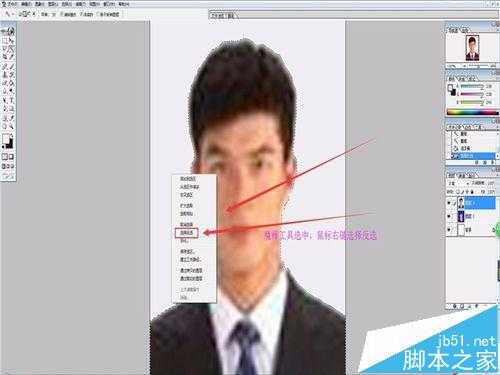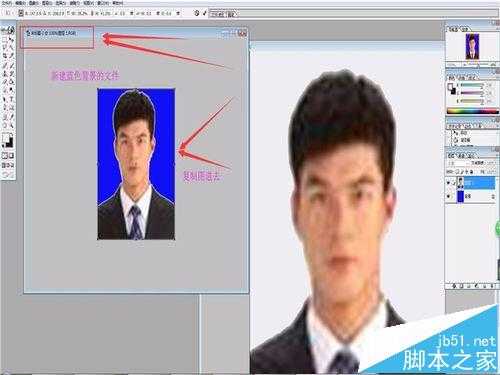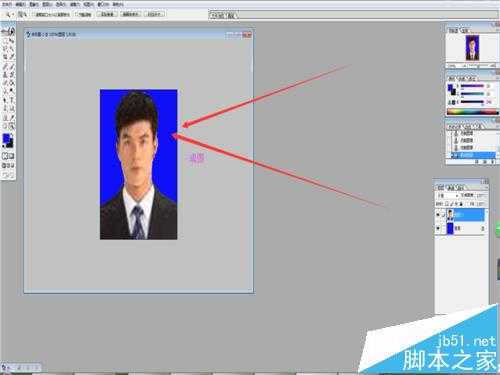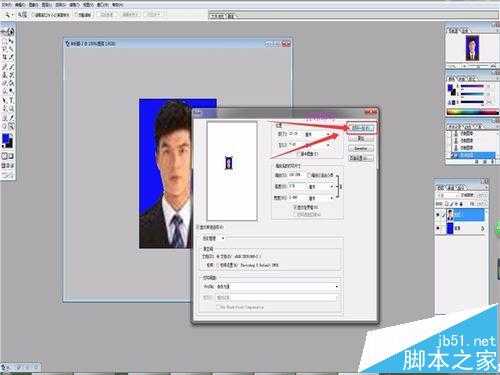今天就来详细讲解一下镇远在Photoshop 中制作小二寸,并打印出来,往下看详细讲解。
- 软件名称:
- Adobe photoshop 6.0 汉化中文免费版
- 软件大小:
- 107MB
- 更新时间:
- 2013-04-19立即下载
1、打开Photoshop ,找张大头像,如图所示:
2、点击裁剪工具,设置好高度,宽度和像素,小二寸的高度是3.5cm,宽度是2.5cm,像素是300,一定要记住,宽度和高度单位 是cm,不是mm。如图所示:
3、裁好以后,我们换成蓝底的背景,用魔棒工具选中背景的部分,然后点击鼠标右键,选择反选,就可以选中人了,如图所示:
4、创建一个新文件,全部选中,填充成蓝色,把人像复制进去,把不和谐的部分改一下,如图所示:
5、就可以打印了,如图所示:
相关推荐:
PS给照片换脸后该怎么统一肤色?
ps怎么将图片转换为插画风格的照片?
PS怎么制作一个漂亮的照片动画效果?
标签:
Photoshop,照片
免责声明:本站文章均来自网站采集或用户投稿,网站不提供任何软件下载或自行开发的软件!
如有用户或公司发现本站内容信息存在侵权行为,请邮件告知! 858582#qq.com
无争山庄资源网 Copyright www.whwtcm.com
暂无“Photoshop怎么将图片处理成二寸照片?”评论...
更新日志
2025年04月16日
2025年04月16日
- 小骆驼-《草原狼2(蓝光CD)》[原抓WAV+CUE]
- 群星《欢迎来到我身边 电影原声专辑》[320K/MP3][105.02MB]
- 群星《欢迎来到我身边 电影原声专辑》[FLAC/分轨][480.9MB]
- 雷婷《梦里蓝天HQⅡ》 2023头版限量编号低速原抓[WAV+CUE][463M]
- 群星《2024好听新歌42》AI调整音效【WAV分轨】
- 王思雨-《思念陪着鸿雁飞》WAV
- 王思雨《喜马拉雅HQ》头版限量编号[WAV+CUE]
- 李健《无时无刻》[WAV+CUE][590M]
- 陈奕迅《酝酿》[WAV分轨][502M]
- 卓依婷《化蝶》2CD[WAV+CUE][1.1G]
- 群星《吉他王(黑胶CD)》[WAV+CUE]
- 齐秦《穿乐(穿越)》[WAV+CUE]
- 发烧珍品《数位CD音响测试-动向效果(九)》【WAV+CUE】
- 邝美云《邝美云精装歌集》[DSF][1.6G]
- 吕方《爱一回伤一回》[WAV+CUE][454M]